1、在插入选项卡中点击图片,选择其中的本地图片。

2、插入三张合适的背景图片,并调整如图所示的大小和位置。
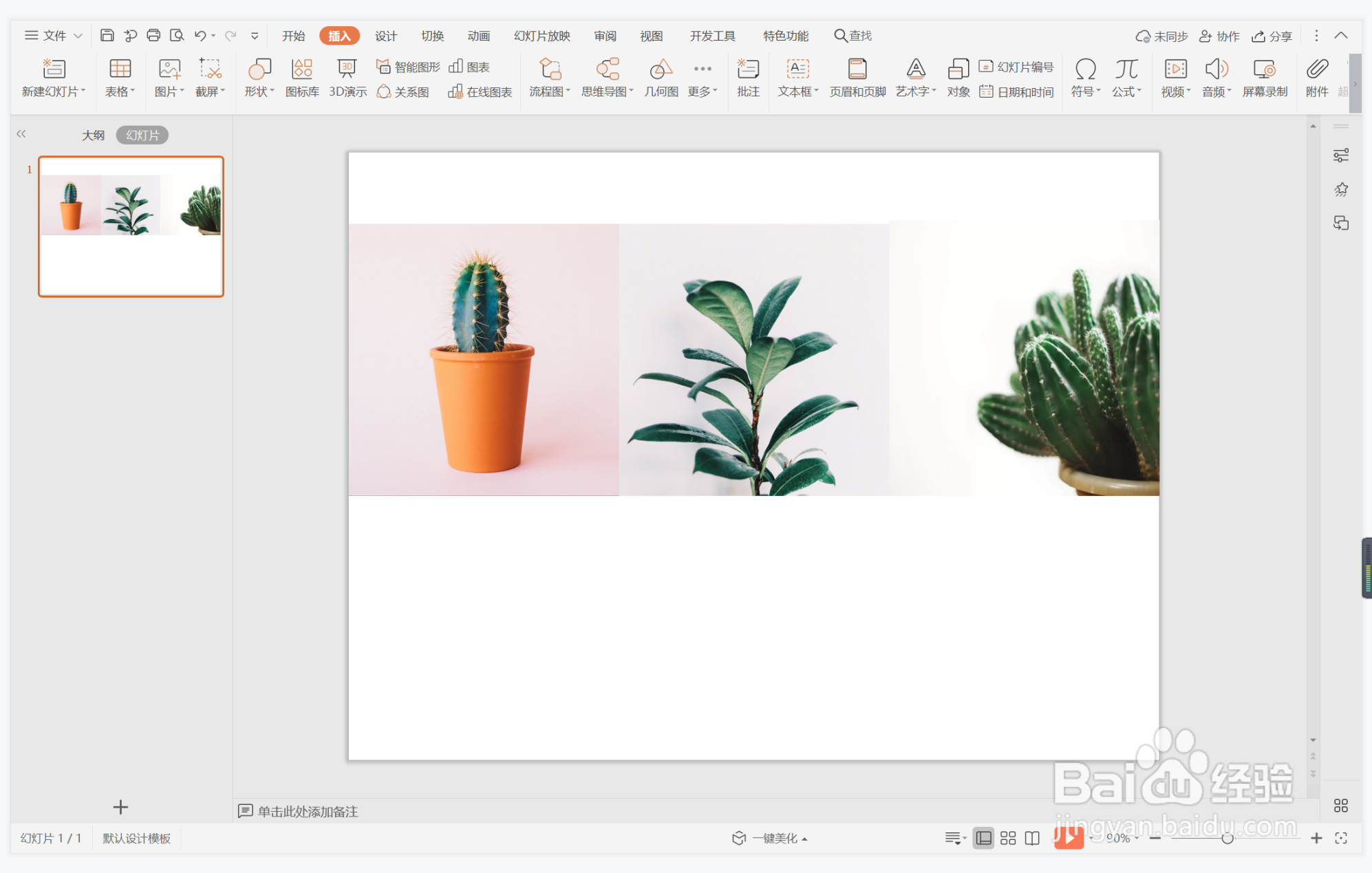
3、在插入选项卡中点击形状,选择其中的椭圆。
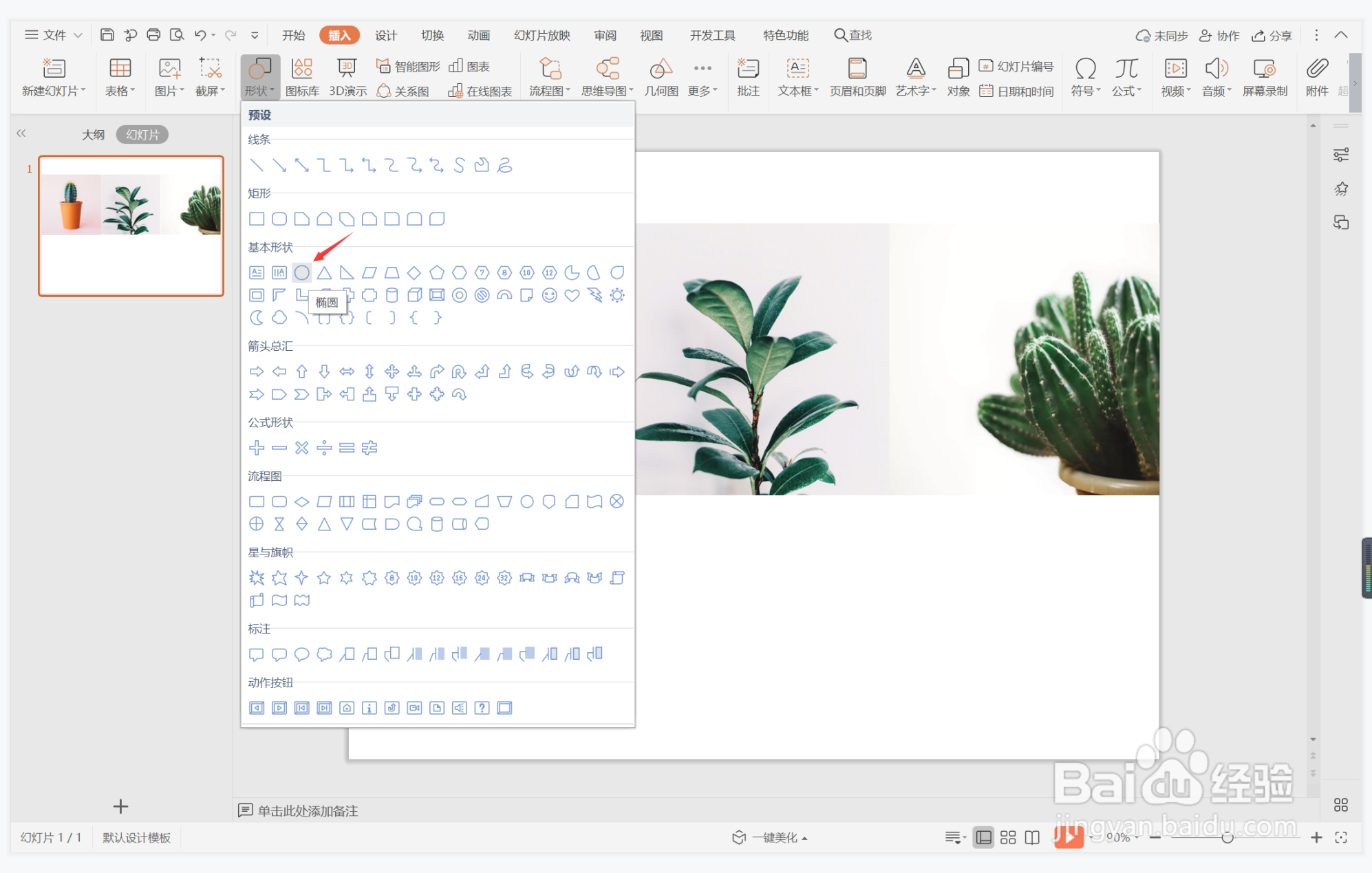
4、按住shift键,在页面上绘制三个大小一致的圆形,放置在图片的下方。

5、在绘图工具中点击填充,选择不同的颜色对圆形进行填充,并设置为无边框。

6、在圆形中输入输入序号,字体填充为白色,在相对应的圆形下方输入内容,这样多彩扁平化图文排版就制作完成了。

时间:2024-10-12 14:04:55
1、在插入选项卡中点击图片,选择其中的本地图片。

2、插入三张合适的背景图片,并调整如图所示的大小和位置。
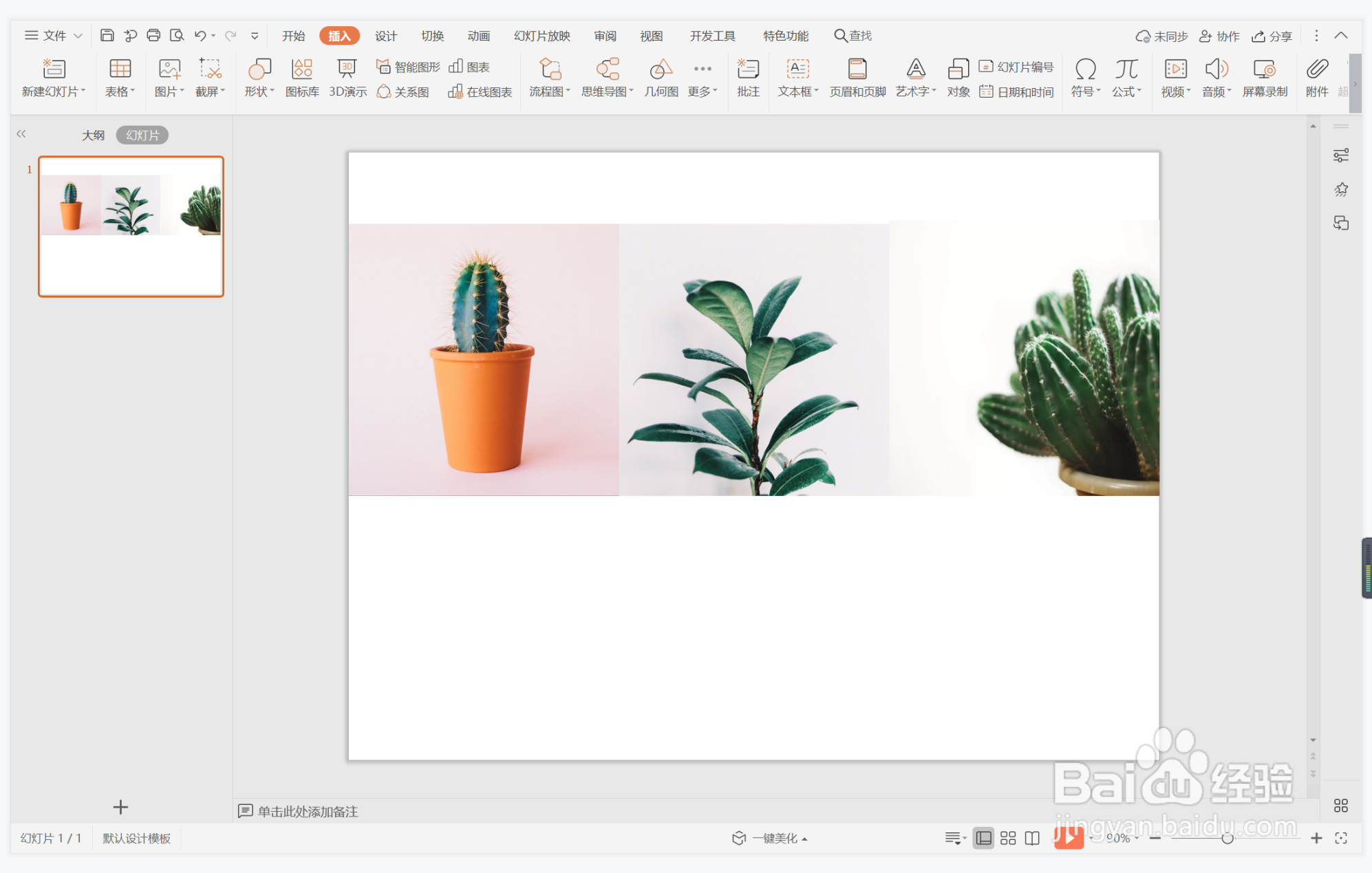
3、在插入选项卡中点击形状,选择其中的椭圆。
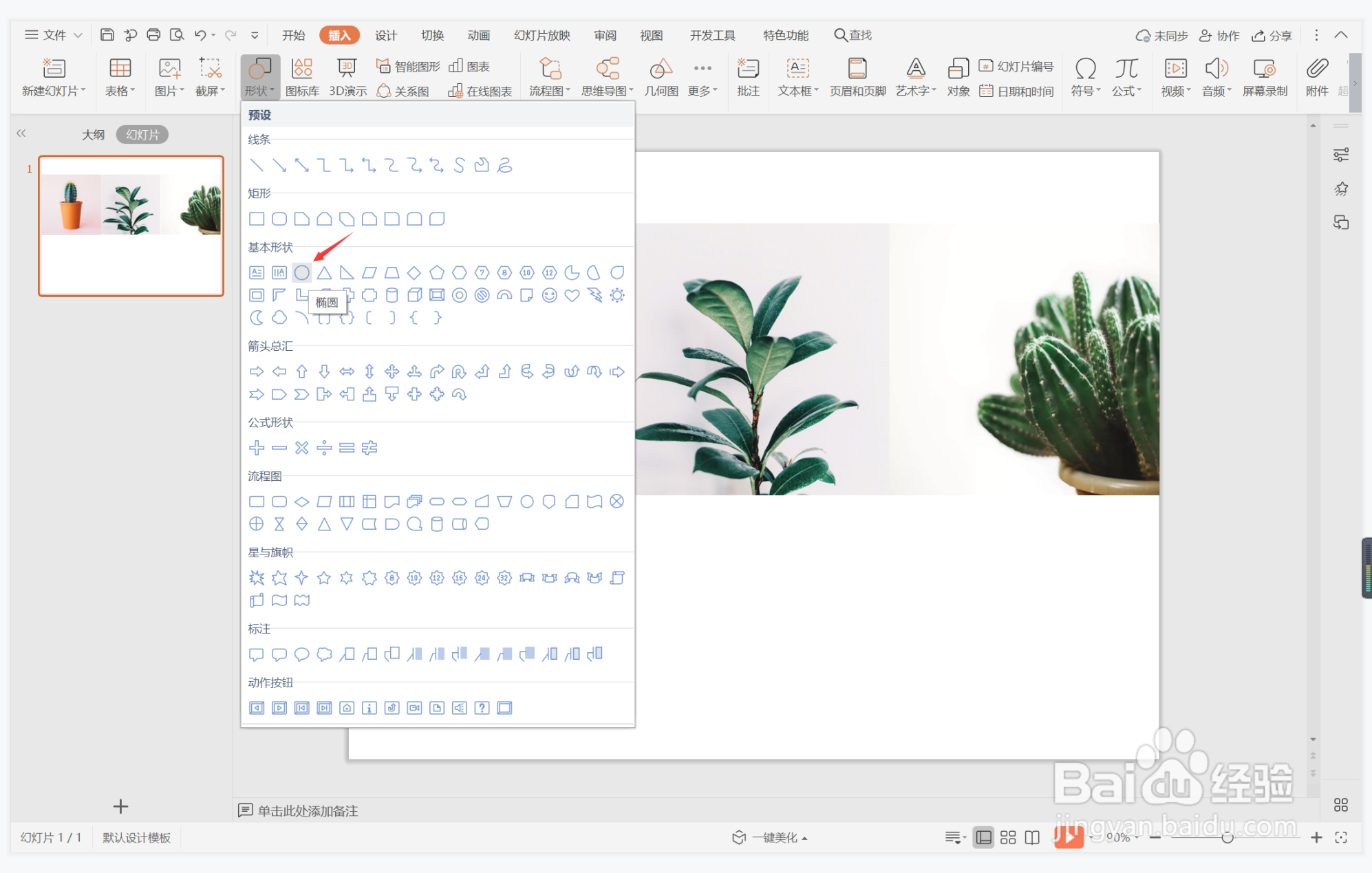
4、按住shift键,在页面上绘制三个大小一致的圆形,放置在图片的下方。

5、在绘图工具中点击填充,选择不同的颜色对圆形进行填充,并设置为无边框。

6、在圆形中输入输入序号,字体填充为白色,在相对应的圆形下方输入内容,这样多彩扁平化图文排版就制作完成了。

